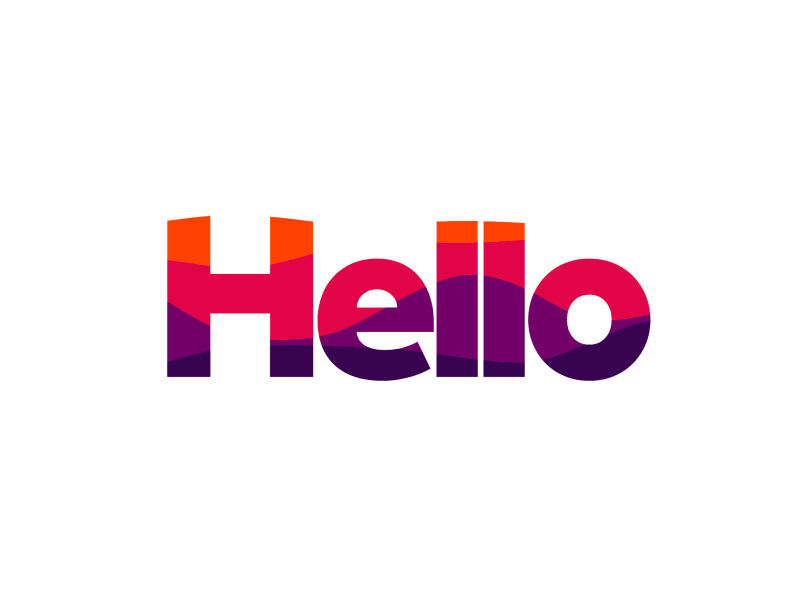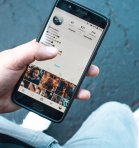Prywatność, poufność i integralność przychodzą na myśl tylko wtedy, gdy jedno z nich lub wszystkie zostały naruszone. Naruszenie może prowadzić do dotarcia niechcianych informacji do niechcianych oczu, co w większości przypadków skutkuje szantażem, a nawet czymś gorszym. Większość przypadków naruszenia prywatności nie jest wynikiem ataku, ale "zaniedbania", jeśli chodzi o ochronę danych. Wielu może myśleć, że ustawiając FaceID, TouchID lub nawet kod dostępu, osiągnęli najwyższy poziom prywatności. Ale prywatność to nie wszystko, a na początek zaczniemy od ograniczenia zawartości aplikacji Wiadomości tylko do Ciebie.
Nie wysyłaj SMS-ów z innych urządzeń iDevices
Nie bez powodu smartfony są tak skonstruowane, aby łatwo mieściły się w kieszeni lub w dłoni; mają być cały czas przy Tobie. Ze względu na kwestie wygody, możesz używać innych urządzeń iDevices, zwłaszcza iPadów, aby ułatwić pisanie tekstów i to jest to, gdzie idziesz źle. Twoi koledzy mogą często pożyczać Twojego iPada, aby oglądać YouTube, a także wykonywać inne zadania związane z produktywnością, a także podglądać Twoje wiadomości. Ale można wyłączyć wysyłanie wiadomości tekstowych na innych urządzeniach iDevices z iPhone'a. Otwórz Ustawienia, głowa do wiadomości i sprawdzić dla urządzeń wymienionych dla Przekazywanie wiadomości tekstowych i wyłączyć.
Pozbądź się alertów na ekranie blokady
Alerty ekranu blokady mają na celu ułatwienie nam życia podczas korzystania z smartfonów, ale nie wtedy, gdy jesteś prywatność-minded. Po kody dostępu, należy wyłączyć alerty tak, że nie mogą pojawić się na ekranie blokady. Można również ustawić, aby mieć alerty na ekranie blokady, ale z większą prywatność. To jest, otrzymasz alerty, ale bez podglądu wiadomości tekstowej. Aby usunąć alerty z ekranu blokady, otwórz Ustawienia przejdź do Powiadomień, a następnie przejdź do Wiadomości i wyłącz Pokaż na ekranie blokady. Aby umożliwić alerty, ale wyłączyć podglądy, nie wyłączyć Pokaż na ekranie blokady, ale tylko wyłączyć dla pokazać podglądy. Po skonfigurowaniu wszystkich ustawień na ekranie blokady będzie widoczna tylko nazwa nadawcy bez wiadomości.
Usuwanie starych wiadomości
Stare wiadomości mogą zawierać poufne informacje, które są przeznaczone tylko dla Twoich oczu. Aby być po bezpiecznej stronie, najlepszą praktyką jest usuwanie dowodów, które mogą być powiązane z Tobą. I aby to zrobić, trzeba usunąć niektóre wiadomości po ich przeczytaniu, ale jeśli nie możesz nadążyć za tempem, w którym otrzymujesz wiadomości, można ustawić urządzenie, aby usunąć je dla Ciebie automatycznie. Przejdź do Ustawienia > Wiadomości, a następnie do historii wiadomości. Następnie można ustawić okres, w którym wiadomości mają być usuwane, np. po 30 dniach. Usuwanie wiadomości pozwoli Ci również zaoszczędzić trochę miejsca.
Wyłączanie potwierdzeń odczytu
Nie tylko chcesz uniknąć ludzi czytających twoje wiadomości, ale także możesz chcieć, aby osoba wysyłająca wiadomości nie wiedziała, czy je przeczytałeś. Wynika to z pewnych powodów, takich jak może nie być dostępny w tej chwili, aby odpowiedzieć na wiadomość, lub nawet nie chcesz być związane z wiadomości z tej osoby ze względu na wrażliwość ich wiadomości. Aby wyłączyć pokwitowania odczytu, przejdź do Ustawienia > Wiadomości, a następnie wyłącz opcję Wysyłaj pokwitowania odczytu.